Kā atslēgt grupas īsziņas Android 11

Atslēdziet grupas īsziņas Android 11, lai kontrolētu paziņojumus ziņu lietotnē, WhatsApp un Telegram.
Kad lūdzat kādam izveidot savienojumu vai pieņemt savienojumu no kāda, tas notiek tāpēc, ka viņi būs noderīgi jūsu tīklam. Bet tas var notikt tikai tad, kad jūs esat pieņēmis, ka redzat, kas viņi patiesībā ir. Šī saikne, kuru uzskatījāt par izdevīgu, izrādījās surogātpasta izplatītājs. Ko tagad?
Ja tie nav vērtīgi jūsu tīklam, varat tos neatgriezeniski noņemt kā savienojumu . Bet, ja jūtat, ka ar noņemšanu nepietiek, turpiniet lasīt, lai redzētu, cik viegli ir bloķēt šo personu. Tādā veidā jums vairs nebūs jāsaskaras ar viņiem, ja viņi nodarbojas ar surogātpasta sūtīšanu.
LinkedIn: Kā bloķēt kādu
Kad datorā esat pierakstījies savā LinkedIn kontā, atrodiet personu, kuru vēlaties bloķēt. To var izdarīt, izmantojot meklēšanas rīku vai atverot savus savienojumus. Lai pārietu uz savienojumiem, atveriet sadaļu Mans tīkls ( kas atrodas augšpusē ), pēc tam uz Savienojumi . Noklikšķiniet uz kontaktpersonas, lai atvērtu viņa profila lapu. Noklikšķiniet uz pogas Vēl un saraksta apakšā izvēlieties opciju Ziņot/Bloķēt .
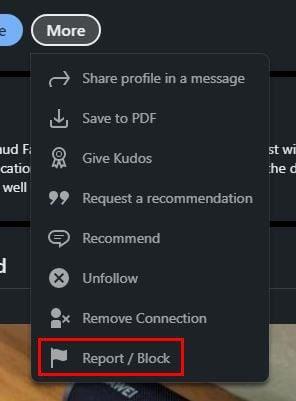
Tā kā šeit ir divas iespējas, tiks parādīts ziņojums ar jautājumu, ko vēlaties darīt. Jūs redzēsiet dažādas iespējas, no kurām izvēlēties, piemēram:
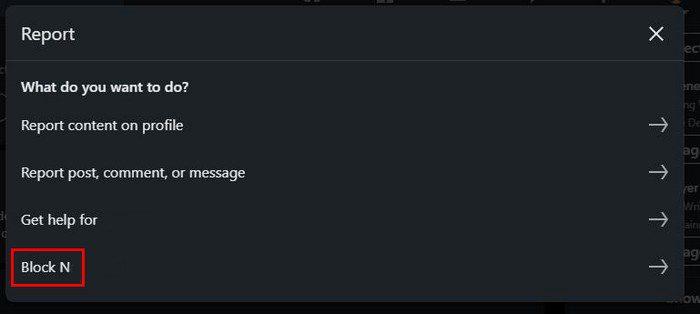
Kad noklikšķināsit uz opcijas Bloķēt, tiks parādīts ziņojums ar jautājumu, vai tiešām vēlaties bloķēt šo personu. Noklikšķiniet uz Labi. Ja vēlaties pārbaudīt, vai process bija veiksmīgs, varat doties uz savu Bloķēto sarakstu, lai redzētu, vai šī persona ir tajā iekļauta.
Kā skatīt savus bloķētos savienojumus vietnē LinkedIn
Noklikšķiniet uz ikonas Es augšpusē, lai skatītu savu bloķēto savienojumu. Kad redzat nolaižamo izvēlni, izvēlieties opciju Iestatījumi un konfidencialitāte .
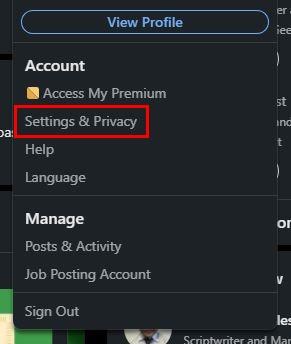
Kreisajā pusē jūs redzēsit dažādas iespējas. Noklikšķiniet uz opcijas Redzamība un ritiniet līdz sadaļai Bloķēšana . Ja esat kādu bloķējis, jūs viņu tur redzēsit.
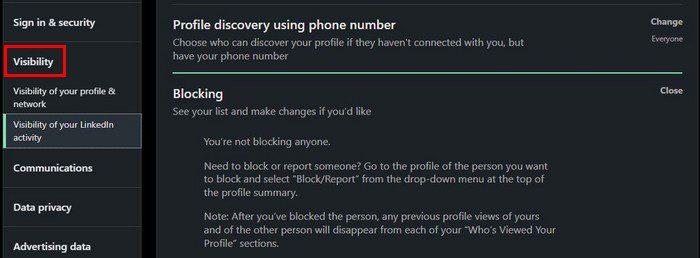
Ja kādreiz pārdomājat un vēlaties kādu atbloķēt, varat to izdarīt šeit. Noklikšķiniet uz opcijas Atbloķēt un ievadiet savu paroli. Noklikšķiniet uz pogas Atbloķēt, un viss ir kārtībā. Ņemiet vērā, ka atbloķēšanas process ilgs aptuveni 2 dienas. Varat bloķēt 1400 dalībnieku, taču, cerams, jums nekad nebūs jābloķē tik daudz cilvēku. Bloķējot kādu, otra persona nesaņem paziņojumu.
Kā bloķēt kādu pakalpojumā LinkedIn — Android
Ja bloķēt kādu personu Android ierīcē ir vieglāk, tas ir arī iespējams. Atveriet lietotni un apakšā pieskarieties opcijai Mans tīkls , pēc tam opcijai Savienojums . Kad redzat profilu, vēlaties to bloķēt, atveriet to un pieskarieties punktiem . Izvēlieties opciju Ziņot/Bloķēt . Tāpat kā tīmekļa versijā, jūs redzēsit opcijas ziņot par saturu, ziņot par ziņu/komentāru/ziņojumu, saņemt palīdzību šai kontaktpersonai un bloķēt viņu.
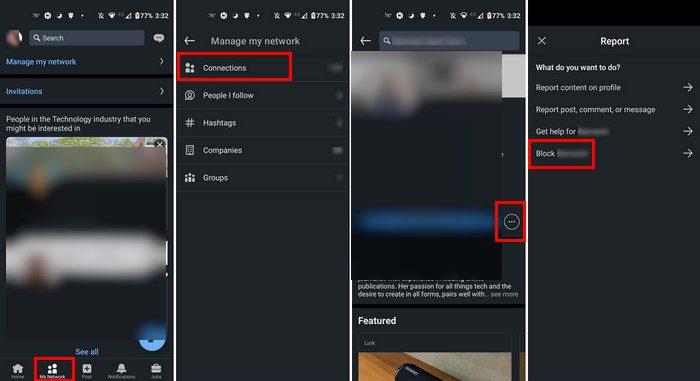
Kā bloķēt kādu personu pakalpojumā LinkedIn operētājsistēmā Android
Varat arī meklēt savienojumu ātrākai piekļuvei, taču, ja neatceraties tā vārdu, varat izmantot garāko maršrutu.
Kas notiek un kas nenotiek, kad bloķējat kādu vietnē LinkedIn
Bloķējot kādu personu pakalpojumā LinkedIn, otra persona nesaņem paziņojumu, ka tā ir bloķēta. Jūs neredzēsit, cik reizes viņi apmeklē jūsu profilu, un jūs nevarēsiet viens otram nosūtīt ziņojumus. Ja jums kādreiz kāda iemesla dēļ vajadzēs redzēt šīs personas profilu, jūs to nevarēsit.
Tiks zaudēts viss saturs, ko kopīgojat ar šo personu, un jūs zaudēsit visus šīs personas ieteikumus un ieteikumus. Jūs nesaņemsit paziņojumus par saistītajiem notikumiem, taču, ja kopīgosit grupu, viss būs nedaudz savādāk. Ja esat vienā LinkedIn grupā, jūs abi piedalīsies jebkurās grupas sarunās. Darbības var veikt tikai grupas vadītājs. Ja uzskatāt, ka par šīs personas rīcību ir vērts paziņot grupas vadītājam, tas ir jāinformē.
Secinājums
Pēc kāda laika LinkedIn savienojums var vairs nebūt noderīgs. Kad tas notiek, ir pienācis laiks noņemt šo savienojumu. Viņi joprojām varēs redzēt jūsu profilu un nosūtīt jums ziņojumu, ja tikai noņemsit viņus. Ja nevēlaties neko darīt ar šo personu, vislabāk ir viņu bloķēt, ja viņi jums sūta surogātpastu. Kuru variantu tu izvēlēsies? Dalieties savās domās zemāk esošajos komentāros un neaizmirstiet kopīgot rakstu ar citiem sociālajos medijos.
Atslēdziet grupas īsziņas Android 11, lai kontrolētu paziņojumus ziņu lietotnē, WhatsApp un Telegram.
Atverot sākumlapa jebkurā pārlūkā, vēlaties redzēt savas iecienītās lietas. Kad sākat lietot citu pārlūku, vēlaties to iestatīt pēc savas gaumes. Iestatiet pielāgotu sākumlapu Firefox Android ar šiem detalizētajiem soļiem un uzziniet, cik ātri un viegli tas var tikt izdarīts.
Tālruņu pasaulē, kur tehnoloģijas nepārtraukti attīstās, Samsung Galaxy Z Fold 5 izceļas ar savu unikālo salokāmo dizainu. Taču, cik futuristisks tas būtu, tas joprojām balstās uz pamata funkcijām, ko mēs visi ikdienā izmantojam, piemēram, ierīces ieslēgšanu un izslēgšanu.
Mēs esam pavadījuši nedaudz laika ar Galaxy Tab S9 Ultra, un tas ir ideāls planšetdators, ko apvienot ar jūsu Windows PC vai Galaxy S23.
Izmantojiet jautrus filtrus jūsu Zoom sanāksmēs. Pievienojiet halo vai izskatieties pēc vienradža Zoom sanāksmē ar šiem smieklīgajiem filtriem.
Vēlaties izveidot drošu OTT pieredzi bērniem mājās? Izlasiet šo ceļvedi, lai uzzinātu par Amazon Prime Video profiliem bērniem.
Lai izveidotu atkārtotus pasākumus Facebook, dodieties uz savu lapu un noklikšķiniet uz Pasākumiem. Pēc tam pievienojiet jaunu pasākumu un noklikšķiniet uz Atkārtota pasākuma pogas.
Kā konfigurēt reklāmu bloķētāja iestatījumus Brave pārlūkā Android, sekojot šiem soļiem, kurus var izpildīt mazāk nekā minūtē. Aizsargājiet sevi no uzmācīgām reklāmām, izmantojot šos reklāmu bloķētāja iestatījumus Brave pārlūkā Android.
Jūs varat atrast vairākus paplašinājumus Gmail, lai padarītu savu e-pasta pārvaldību produktīvāku. Šeit ir labākie Gmail Chrome paplašinājumi.
Ja neesi pārliecināts, kas ir ietekme, sasniegšana un iesaistīšanās Facebook, turpini lasīt, lai uzzinātu. Apskati šo vieglo skaidrojumu.







